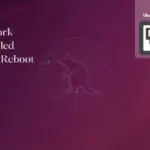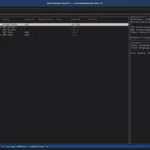Как использовать bridge-utils в Ubuntu
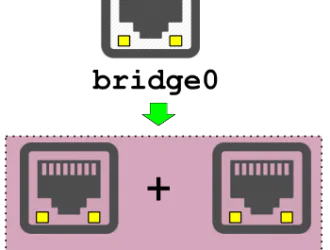
Мост в сети играет важную роль в передаче данных из одной LAN (локальной сети) в другую. Два порта Ethernet используются для передачи данных, которые используют адрес Ethernet, а не IP-адреса (интернет-протокол). Мост использует оба слоя; физический уровень, а также уровень данных, и благодаря этим уровням данные передаются плавно и конфиденциальность гарантируется. Теперь инструменты, которые являются частью моста или которые помогают мосту взаимодействовать с устройствами, известны как утилиты моста, а в Ubuntu есть пакет, который мы устанавливаем для моста.
В этой статье мы сосредоточимся на использовании утилит моста в ubuntu. Мы обсудим установку этого пакета в Ubuntu, а также узнаем, как этот пакет будет использоваться в Ubuntu.
Как использовать bridge-utils в Ubuntu
Прежде чем понять использование bridge-utils, мы откроем репозиторий, обновим, а также обновим репозиторий, а затем мы установим bridge-utils.
Для обновления репозитория воспользуемся следующей командой.
$ sudo apt update
На этом этапе мы обновим репозиторий:
$ sudo apt upgrade
Наконец, мы установим мостовые утилиты в Ubuntu:
$ sudo apt install bridge-utils
Для идентификации имени интерфейса устройства Ethernet мы используем следующую команду:
$ sudo ip add
Здесь имя интерфейса нашего Ethernet-устройства — enp0s3. Здесь «en» представляет собой Ethernet, «p0» представляет номер карты Ethernet, а «s3» представляет номер слота.
Теперь, чтобы понять использование bridge-utils, мы создадим мост в Ubuntu с помощью bridge-utils.
Как создать сетевой мост с помощью команды nmcli
Nmcli — это утилита командной строки для управления сетевым менеджером. Мы можем изменять, удалять, добавлять или активировать сетевые устройства с помощью команды nmcli. Мост с именем br0 создается командой:
$ sudo nmcli conn add type bridge con-name br0 ifname br0
Добавление моста Ethernet в мост с помощью следующей команды, но вы должны изменить имя Ethernet устройства, которое вы указали выше, и заменить в команде:
$ sudo nmcli conn add type ethernet slave-type bridge con-name bridge-br0 ifname enp0s3 master b0
Чтобы показать только что созданный мост:
$ sudo nmcli conn show --active
В выводе мы видим, что был создан мост с именем «br0». Теперь мы активируем только что созданный мост как:
$ sudo nmcli conn up br0
Таким образом, мы можем создать и активировать мост.
Как создать сетевой мост с помощью команды brctl
Мы можем создать мост с помощью команды brctl. Для этого сначала мы откроем терминал и обновим репозиторий с помощью следующей команды:
$ sudo apt update
Теперь проверим сети, которые у нас уже есть, с помощью команды «ip link»:
$ ip link
Также отметим имя интерфейса Ethernet-устройства. Теперь мы установим мостовые утилиты, которые нам понадобятся для создания моста:
$ sudo apt install bridge-utils
После установки утилит моста мы добавим мост с помощью команды brctl с именем «cr0», но вы также можете использовать другое имя по вашему выбору.
$ sudo brctl addbr cr0
Теперь мы добавим интерфейс моста к интерфейсу по умолчанию как:
$ sudo brctl addif cr0 enp0s3
Теперь для настройки только что созданного моста мы создадим файл /etc/network/ interface с помощью команды nano:
$ nano /etc/network/interfaces
Скопируйте и вставьте следующий текст в редактор. Напишите собственный IP-адрес, шлюз и сетевой адрес вашей машины и сети.
auto cr0 iface cr0 inet static bridge -ports enp0s3 address 192.168.18.152 network 255.255.255.0 gateway 192.168.5.1
Чтобы убедиться, что мост cr0 создан или нет, запустим команду:
$ sudo ip add
Отметим, что был создан мост cr0.
Заключение
Мост используется для соединения двух сетей друг с другом, мост, который мы обсуждали в этой статье, используется для соединения двух LAN друг с другом. Он используется для обмена данными друг с другом. Эта статья поможет понять цель моста и как мы можем использовать команду bridge-utils для создания моста. Мы создали мост двумя способами; один — с помощью команды nmcli, а другой — с помощью команды brctl. Мы также проверили создание мостов с помощью команды «ip add». Мосты используются для создания сети, в которой разные компьютеры подключаются к одному компьютеру с помощью мостов. Мы надеемся, что эта статья не только решит проблемы, связанные с созданием мостов, но также поможет разобраться в утилитах мостов.
Редактор: AndreyEx